時間:2023-10-17 來源:互聯網 瀏覽量:
如何做u盤啟動盤win10,在如今的電腦應用中,U盤啟動盤成為了一種非常常見且實用的工具,特別是在安裝或修複操作係統時,製作一個U盤啟動盤能夠幫助我們更加方便快捷地完成任務。而對於Win10係統用戶來說,使用U盤製作啟動盤更是一個必備技能。如何製作Win10的U盤啟動盤呢?本文將為您詳細介紹Win10係統的U盤啟動盤製作方法,讓您輕鬆掌握這一技巧。無論是安裝係統還是緊急修複,製作一個可靠的U盤啟動盤將為您提供更多便利和選擇。
步驟如下:
1.準備工作:
製作 U 盤啟動盤之前,需要先下載並安裝 UltraISO 這個軟件。它是一款老牌的光盤映像編輯製作工具,可以利用下載好的 ISO 映像文件在 U 盤上製作一個可以啟動係統的係統安裝盤。
它的優點主要有:
1)支持從 Win98 到 Win10 的所有操作係統
2)製作的 U 盤格式支持 USB-HDD、USB-HDD+、USB-ZIP、USB-ZIP+
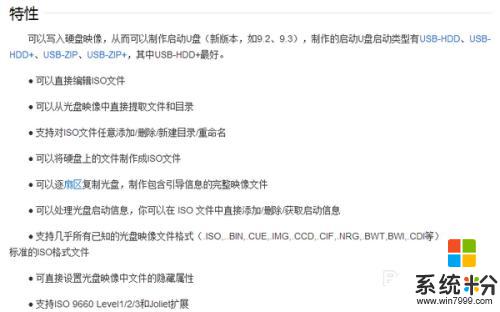
2.操作步驟:
首先,啟動 UltraISO 後,在主界麵點擊菜單“文件”-“打開”。
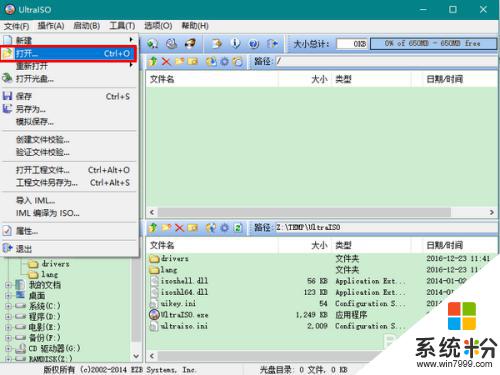
3.然後,找到之前下載好的係統映像文件(即擴展名為 ISO 的係統安裝包),把它載入進來。載入成功後,將會在 UltraISO 主界麵的上部區域顯示映像文件的內容。
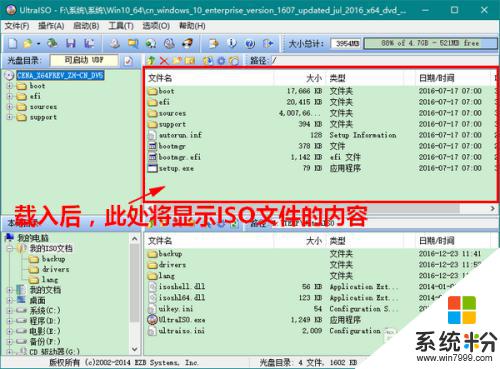
4.這時,將 U 盤插入電腦,在此提醒大家注意:
1)U盤上原有的數據將會被全部清空
2)應該保證 U 盤的容量比要寫入的 ISO 文件略大一些,以便能夠完全裝下所要寫入的內容
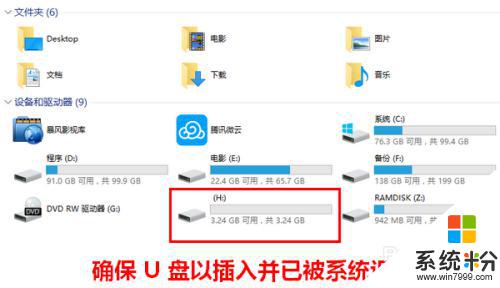
5.在 U 盤插入並被係統識別出來後,再點擊 UltraISO 界麵上的“啟動”-“寫入硬盤映像”菜單。
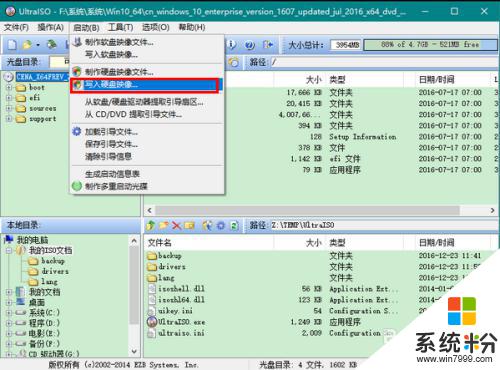
6.接著,在彈出的窗口中選中你要製作啟動盤的 U 盤盤符,然後再選擇寫入方式為 USB-HDD+,最後點擊“寫入”按鈕。
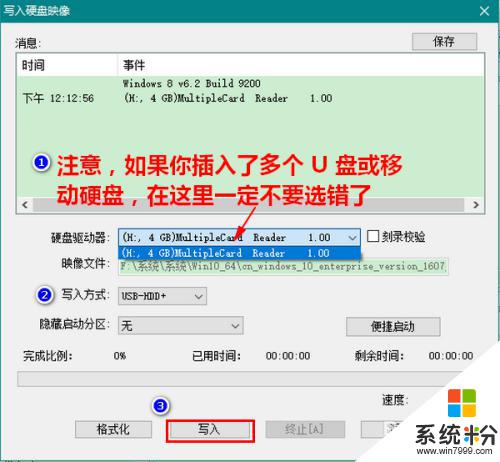
7.隨後,將會彈出一個警告提示框,提示將會清除 U 盤上的所有數據,在此點擊“是”,之後就可以向 U 盤寫入數據了。
注意,寫入的時間有點長,大概十幾分鍾,如果是使用台式電腦,請確保電源穩定,避免中途斷電。
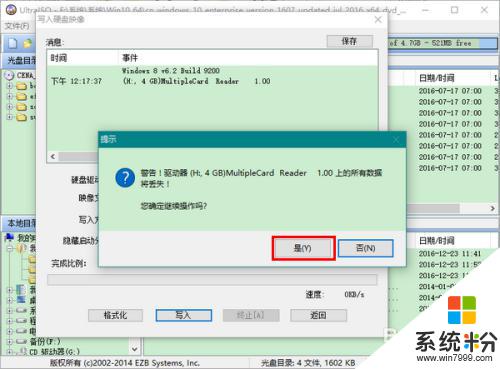
以上就是如何製作Win10 U盤啟動盤的全部方法,如果您遇到這種情況,請按照本文所述的方法進行解決,希望這篇文章能夠幫助到您。